windows环境下使用vscode以及相关插件搭建c/c++的编译,调试环境
windows下使用vscode搭建c/c++的编译、运行、调试环境,需要注意的是生成的是xxx.exe可执行文件。另外使用的编译器是mingw,也就是windows环境下的GNU。
我参考的网址是:https://zhuanlan.zhihu.com/p/1936443912806962622
文章分为2种环境搭建:
第一种就是vscode+微软官方c/c++插件+CMake Tools插件+GCC编译器+vscode自带的gdb调试器/CMake自带的调试器。
另外一种就是:vscode+clangd插件+CMake Tools插件+clangd编译器+CodeLLDB插件调试器
对于Windows下的GCC编译器和Clang编译器的下载网址:https://winlibs.com/
我下载的是都支持的:GCC 14.2.0 (with POSIX threads) + LLVM/Clang/LLD/LLDB 19.1.7 + MinGW-w64 12.0.0 (UCRT) - release 3 对应X64版本
https://github.com/brechtsanders/winlibs_mingw/releases/download/14.2.0posix-12.0.0-ucrt-r3/winlibs-x86_64-posix-seh-gcc-14.2.0-llvm-19.1.7-mingw-w64ucrt-12.0.0-r3.7z
至于如何将bin文件的路径添加到环境变量中,就不再赘述了,很简单,找到对应路径并赋值,然后 此电脑--》高级系统设置---》环境变量---》PATH中复制该路径。
以上2个环境,无论是哪一种,有以下几个地方是一样的
(1)下载winlibs的工具链:(c环境一站式部署)winlibs-x86_64-posix-seh-gcc-14.2.0-llvm-19.1.7-mingw-w64ucrt-12.0.0-r3.7z
(2)在环境变量path中添加bin的路径
(3)安装CMake Tools的插件,都需要这个插件生成CMakeList.txt文件、CMakePresets.json的过程基本一致,只是选择的编译器不同。
(4)右键vscode--》生成CMakeLists.txt、CMakePresets.json,而且这2个文件都不用修改,不过需要注意的事,路径中不能有中文。
如果使用c/c++插件实现环境创建的话,以上插件就可以了。
如果使用clangd插件的话,需要安装clangd插件+codeLLDB这2个插件。
如果使用vscode自带的c/c++插件实现c语言代码提示。
(1)、完成以上安装之后,右键vsocde---》命令面板---》CMake:快速入门---》输入新项目名字---》C 创建C项目---》生成可执行文件---》确定---》选择源文件---》添加新预设---》从编译器创建---》选择GCC-MINGW编译器(因为是在windows下执行)---》输入预设名(gcc)----》确定
(2)选择左侧的CMake按钮,打开---》点击生成,就生成可执行文件,利用CMake自带调试工具:右键点击调试,进入调试界面,出现单步、全速运行的图标。
(3)使用c/c++自带的gdb调试工具:切换左侧的“运行和调试”按钮---》点击创建launch.json---》c/c++(GDB/LLDB)--->c/c++:gdb 启动---》
修改可执行文件路径"program",例如:"program":"${workspaceFolder}/out/build/gcc/hello.exe"。
修改:"miDebuggerPath", 例如:"miDebuggerPath": "gdb",
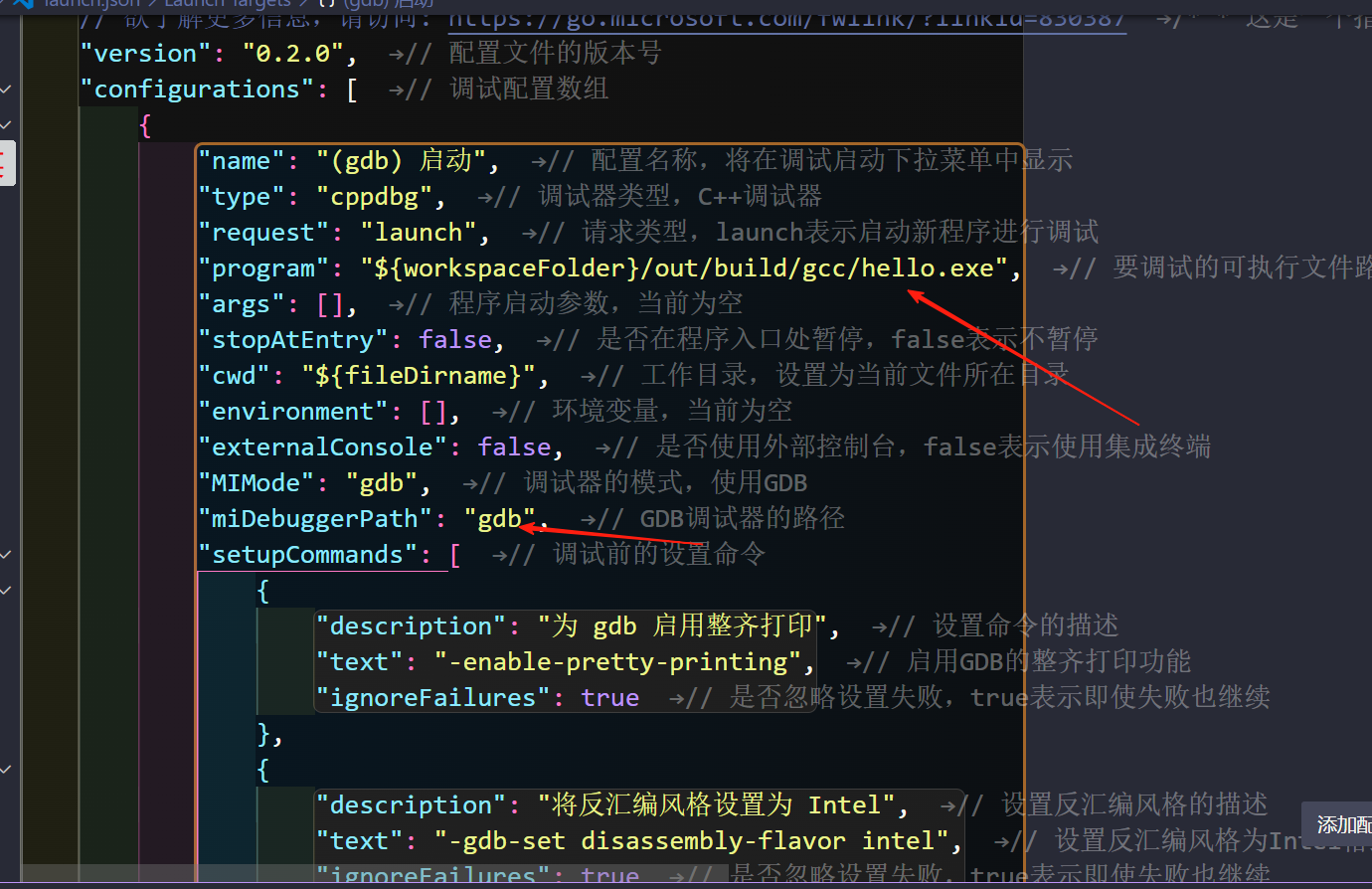
如果使用clangd+codeLLDB这2个插件搭建c/C++的编译运行环境。
(1)、完成以上安装之后,右键vsocde---》命令面板---》CMake:快速入门---》输入新项目名字---》C
创建C项目---》生成可执行文件---》确定---》选择源文件---》添加新预设---》从编译器创建---》选择clangd编译器---》输入预设名(clangd)----》确定。
(2)、选择左侧的CMake按钮,打开---》点击生成,就生成可执行文件。
(3)、使用codeLLDB调试工具:切换左侧的“运行和调试”按钮---》点击创建launch.json---》c/c++(GDB/LLDB)--->c/c++:gdb 启动---》CodeLLDB:Launch
修改可执行文件路径"program",例如:"program": "${workspaceFolder}/out/build/clangd/hello.exe"。
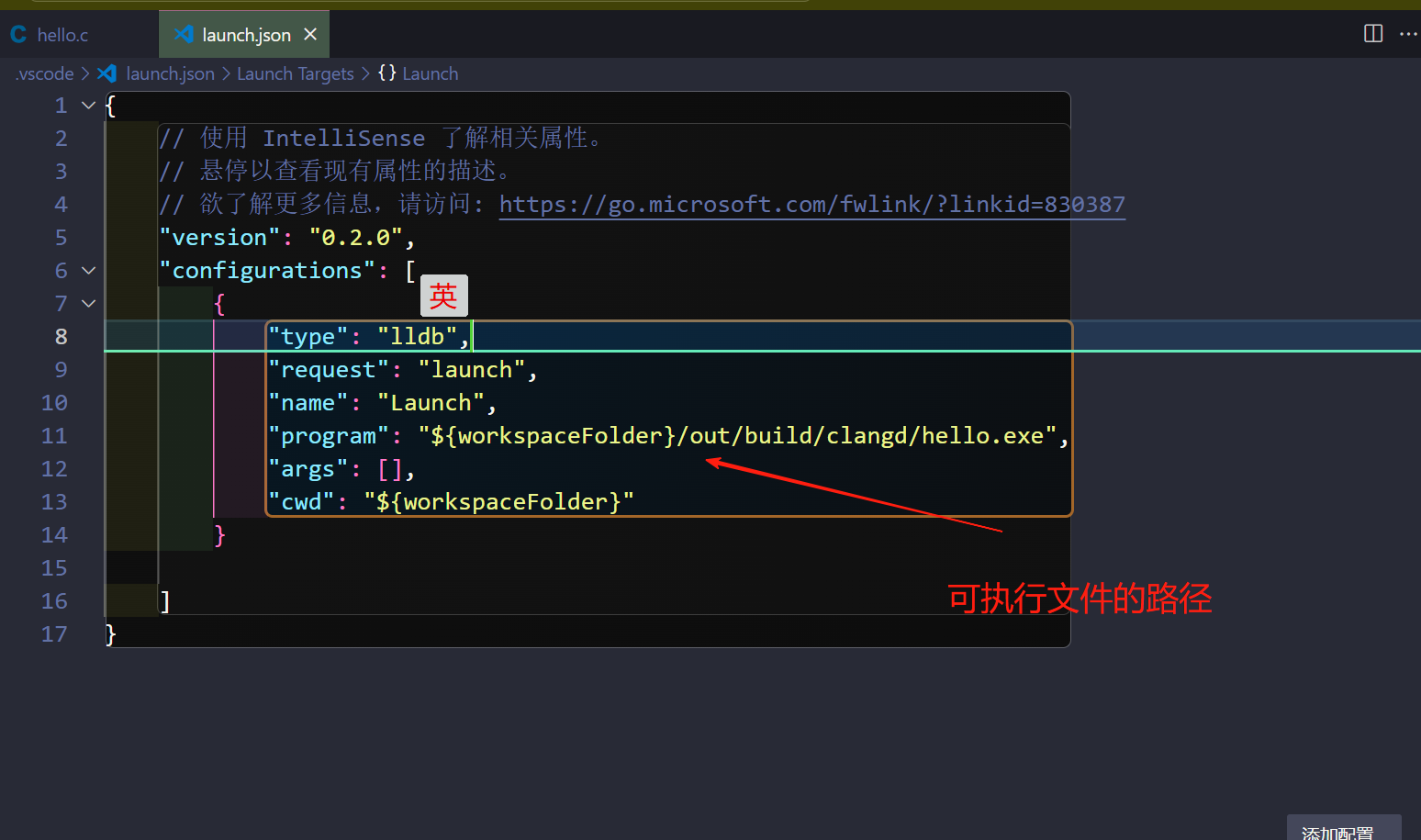
(4)最后就可以执行调试了。
